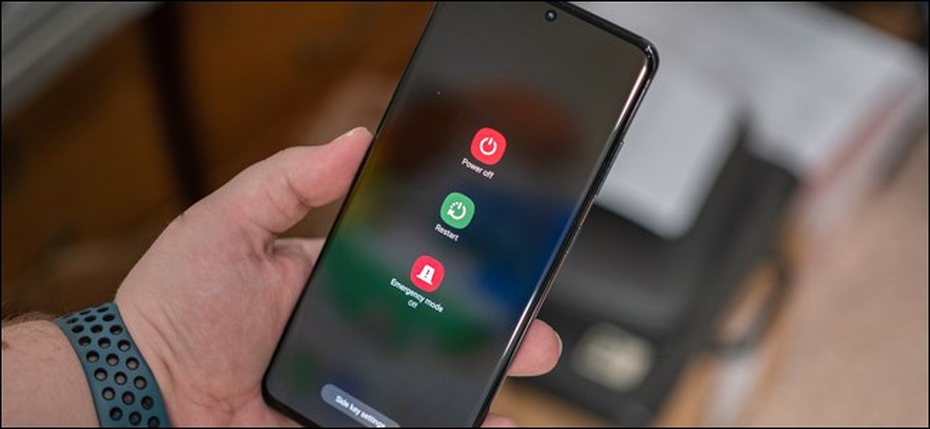Nếu muốn mở trình đơn tắt nguồn, bạn cần gán lại (remap) hành động xảy ra khi bạn nhấn và giữ nút nguồn hoặc sử dụng một tùy chọn tắt nguồn khác. Sau đây là 4 cách tắt máy hoặc khởi động lại Galaxy S20, Galaxy S20 Plus và Galaxy S20 Ultra.
Sử dụng nút Nguồn và nút Giảm âm lượng
Cách mở trình đơn Tắt nguồn dễ nhất trên Galaxy S20 là nhấn và giữ đồng thời hai nút Side (Nguồn) và nút Volume down (Giảm âm lượng) trong vài giây.
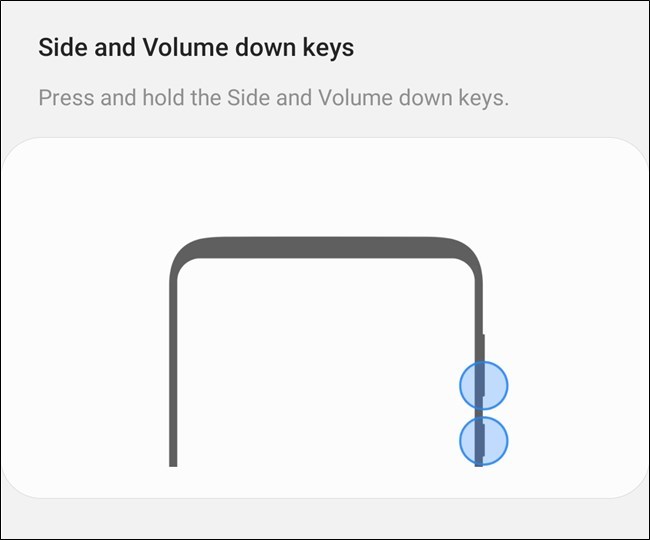
Sau khi trình đơn Tắt nguồn xuất hiện, bạn chỉ cần bấm nút Power Off nếu muốn tắt máy hoặc nút Restart nếu muốn khởi động lại thiết bị.
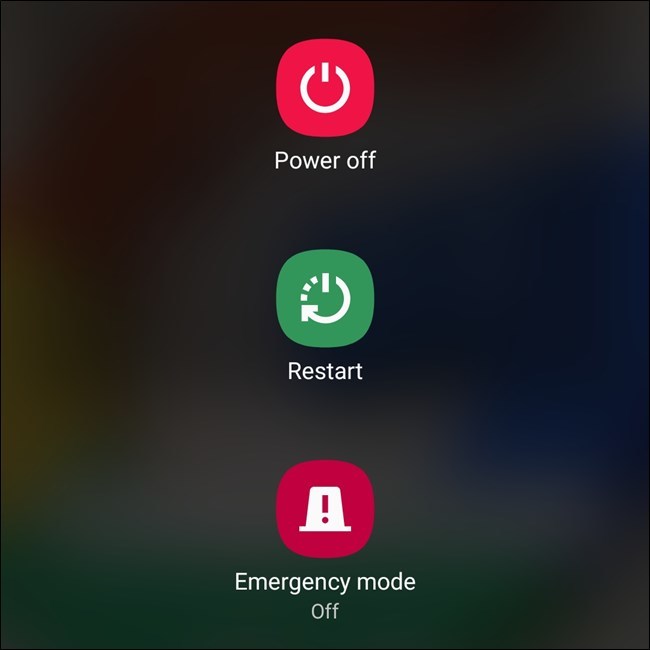
Khi cần bật nguồn thiết bị, bạn chỉ cần nhấn và giữ nút Side trong vài giây. Khi thấy logo Samsung xuất hiện, bạn hãy thả nút Side.
Gán lại chức năng khi nhấn và giữ nút Nguồn
Như đã nói ở trên, thao tác nhấn và giữ nút Side của Galaxy S20 sẽ khởi động trợ lý ảo Bixby, chứ không phải trình đơn Tắt nguồn. Nếu muốn mở trình đơn Tắt nguồn bằng thao tác này, bạn cần gán lại chức năng của nó.
Truy cập vào Settings > Advanced Feature > Side Key.
Tại màn hình Side Key, bạn chọn tùy chọn Power off menu.
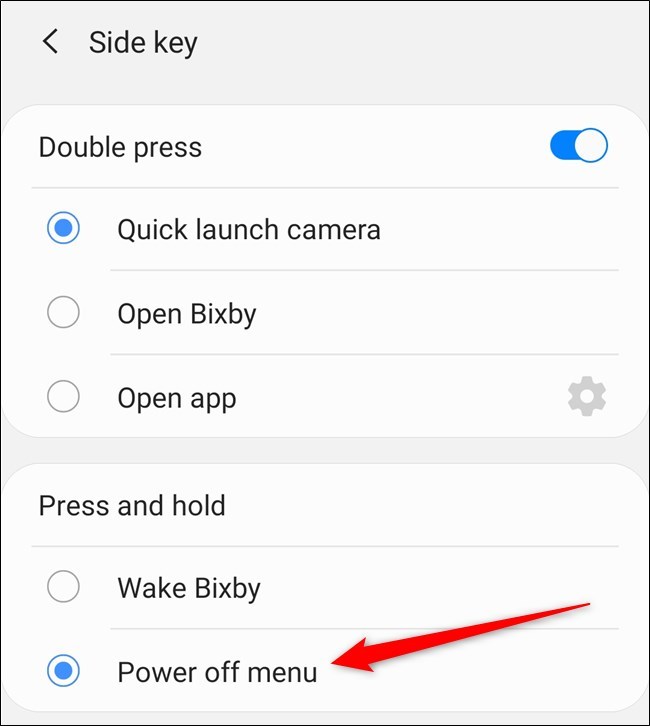
Kể từ bây giờ, khi bạn nhấn và giữ nút Side, bạn có thể chọn Power Off để tắt máy hoặc Restart để khởi động lại Galaxy S20.
Mở trình đơn Tắt nguồn từ trình đơn Quick Panel
Tương tự các máy Android khác, Samsung cũng tích hợp sẵn một lối tắt cho phép mở trình đơn Tắt nguồn trên trình đơn cài đặt nhanh Quick Panel (còn gọi là Quick Settings).
Để sử dụng lối tắt này, bạn chỉ cần vuốt xuống dưới từ cạnh trên cùng của màn hình. Sau đó, bạn bấm lên biểu tượng nút nguồn ở phía trên góc phải.
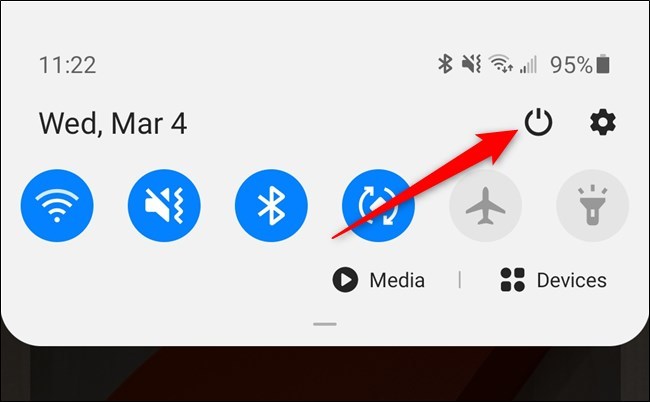
Khi trình đơn Power off xuất hiện, bạn chỉ việc chọn Power off để tắt máy hoặc Restart để khởi động lại điện thoại.
Khi cần bật lại điện thoại, bạn chỉ cần nhấn và giữ nút Side trong vài giây. Khi bạn thấy logo Samsung, hãy thả nút Side.
Tắt hoặc khởi động lại Galaxy S20 bằng giọng nói
Giống như các trình trợ lý ảo khác như Google Assistant và Siri, Bixby cũng có thể hỗ trợ bạn tắt máy hoặc khởi động lại điện thoại bằng giọng nói.
Để thực hiện, đầu tiên bạn hãy mở Bixby. Nếu bạn vẫn chưa gán lại chức năng cho thao tác nhấn và giữ nút Side, bạn chỉ cần nhấn và giữ nút này cho đến khi biểu tượng Bixby xuất hiện. Ngoài ra, bạn có thể vuốt lên trên từ màn hình chính để mở danh sách tất cả ứng dụng (app drawer), sau đó mở ứng dụng Bixby.
Trong khi Bixby đang lắng nghe bạn (bạn có thể cần nhấn lên biểu tượng Bixby ở phía dưới góc trái nếu bạn mở ứng dụng), bạn có thể yêu cầu nó tắt nguồn bằng cách đọc câu lệnh Turn off my phone hoặc khởi động máy bằng cách đọc câu lệnh Restart my handset.
Bixby sẽ hiển thị hộp thoại yêu cầu bạn xác nhận tắt máy hoặc khởi động lại thiết bị. Bạn có thể chạm lên nút Power Off hoặc Restart để Bixby thực hiện hành động tương ứng. Ngoài ra, bạn có thể nhấn nút Bixby một lần nữa và xác nhận bằng giọng nói.
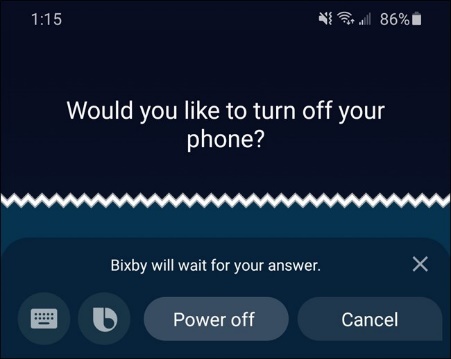
Sau khi bạn xác nhận, Bixby sẽ tắt máy hoặc khởi động lại thiết bị.
Khi cần bật nguồn thiết bị, bạn chỉ cần nhấn và giữ nút Side cho đến khi bạn thấy logo Samsung xuất hiện, hãy thả nút Side.
T.D (t/h)